Настройка на окабелена мрежа
Трябва да настроите мрежовите протоколи на устройството, за да го използвате във Вашата мрежа.
Можете да използвате мрежа, след като включите мрежови кабел към съответния порт на устройството.
-
За модели, които нямат дисплей на контролния панел, използвайте SyncThru™ Web Service или програмата SetIP.
-
Вижте Настройка на IP адрес.
-
За модели, които имат дисплей на контролния панел, конфигурирайте мрежовите настройки, като натиснете бутон
 () > от контролния панел.
() > от контролния панел.
Отпечатване на отчет за конфигурация на мрежа
От контролния панел на устройството можете да отпечатате Отчет за конфигурация на мрежата, който ще показва текущите мрежови настройки на устройството. Това ще ви помогне при настройването на мрежата.
-
Устройството има дисплей: Натиснете бутон
 () на контролния панел и изберете > () > .
() на контролния панел и изберете > () > . -
Устройството няма дисплей: Натиснете бутона
 ( или ) на контролния панел за повече от пет секунди.
( или ) на контролния панел за повече от пет секунди. -
Устройство без бутон
 ( или ): Натиснете бутон ()
( или ): Натиснете бутон () на контролния панел в продължение на повече от десет секунди.
на контролния панел в продължение на повече от десет секунди.
Като използвате този Отчет за конфигурацията на мрежата, можете да намерите MAC адреса и IP адреса на Вашето устройство.
Например:
-
MAC Адрес: 00:15:99:41:A2:78
-
IP Адрес: 165.254.192.192
Настройка на IP адрес
|
|
|
|
Най-напред трябва да зададете IP адрес за мрежов печат и управление. В повечето случаи, нов IP адрес ще бъде зададен автоматично от DHCP (Протокол за динамично конфигуриране на хост) сървър, който се намира в мрежата.
Преди да използвате програмата SetIP, деактивирайте защитната стена на компютъра от > > .
-
Инсталирайте тази програма от предоставения компакт диск, като щракнете двукратно върху > SetIP > .
-
Следвайте инструкциите в прозореца за инсталация.
-
Свържете устройството към мрежата чрез мрежови кабел.
-
Включете устройството.
-
От менюто на Windows, изберете > > SetIP > SetIP.
-
Щракнете върху иконата
 (третата отляво) в прозореца SetIP, за да отворите прозореца за конфигуриране на TCP/IP.
(третата отляво) в прозореца SetIP, за да отворите прозореца за конфигуриране на TCP/IP. -
Въведете новата информация за устройството в прозореца за конфигуриране, както следва. В корпоративна интранет мрежа е възможно, преди да продължите, да се наложи администраторът на мрежата да зададе тази информация.
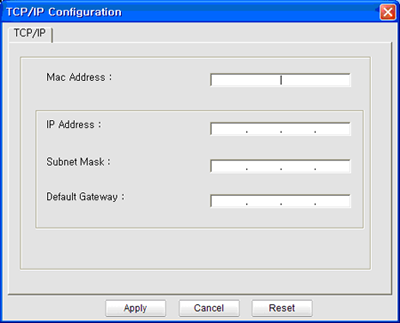
![[Note]](../../common/icon_note.png)
Намерете MAC адреса на устройството от Отчета за конфигурация на мрежата (вижтеОтпечатване на отчет за конфигурация на мрежа) и го въведете без двоеточията. Например, 00:15:99:29:51:A8 става 0015992951A8.
-
Изберете и след това щракнете върху . Устройството автоматично ще отпечата Отчета за конфигурация на мрежата. Проверете дали всички настройки са правилни.
Преди да използвате програмата SetIP, деактивирайте защитната стена на компютъра от > > .
|
|
|
|
Възможно е следните инструкции да се различават за вашия модел. |
-
Свържете устройството към мрежата чрез мрежови кабел.
-
Поставете инсталационния компактдиск и отворете прозореца му, изберете > > > .
-
Кликнете двукратно върху файла, при което ще се отвори автоматично, след което изберете . Браузърът ще отвори страницата , която показва името на принтера и информация за IP адреса.
-
Щракнете върху иконата
 (третата отляво) в прозореца SetIP, за да отворите прозореца за конфигуриране на TCP/IP.
(третата отляво) в прозореца SetIP, за да отворите прозореца за конфигуриране на TCP/IP. -
Въведете новата информация за устройството в прозореца за конфигурация. В корпоративна интранет мрежа е възможно, преди да продължите, да се наложи администраторът на мрежата да зададе тази информация.
![[Note]](../../common/icon_note.png)
Намерете MAC адреса на устройството от Отчета за конфигурация на мрежата (вижтеОтпечатване на отчет за конфигурация на мрежа) и го въведете без двуеточията. Например, 00:15:99:29:51:A8 става 0015992951A8.
-
Изберете , след което и отново .
-
Излезте от .
Преди да използвате програмата SetIP, деактивирайте защитната стена на компютъра от или .
|
|
|
|
Възможно е следните инструкции да са различни за вашия модел или операционни системи. |
-
Отворете //////.
-
Щракнете два пъти върху файла .
-
Щракнете, за да отворите прозореца за конфигуриране на TCP/IP.
-
Въведете новата информация за устройството в прозореца за конфигурация. В корпоративна интранет мрежа е възможно, преди да продължите, да се наложи администраторът на мрежата да зададе тази информация.
![[Note]](../../common/icon_note.png)
Намерете MAC адреса на устройството от Отчета за конфигурация на мрежата (вижтеОтпечатване на отчет за конфигурация на мрежа) и го въведете без двуеточията. Например, 00:15:99:29:51:A8 става 0015992951A8.
-
Устройството автоматично ще отпечата Отчета за конфигурация на мрежата.